电脑怎样重装系统?小熊一键重装win10系统方法
电脑怎么重装系统?相信很多电脑小白都有这样的经历:电脑使用久了,越来越卡,想要重装系统却有心无力,不知从何入手。在装机软件众多的今天,只需借助装机软件就能轻松完成系统的重装。那么下面就让小编以小熊一键重装系统为例,为大家带来小熊一键重装win10系统。
重装须知:
1.Win10系统要求较高,建议内存4G以上的电脑进行安装,内存不足4G的选择重装win7系统。
2.在使用小熊一键重装系统前,建议关闭杀毒软件和防火墙,以免重装失败。
重装步骤:
1.打开小熊一键重装系统,在软件的界面中,小熊会进行环境检测,并推荐适合重装的系统。
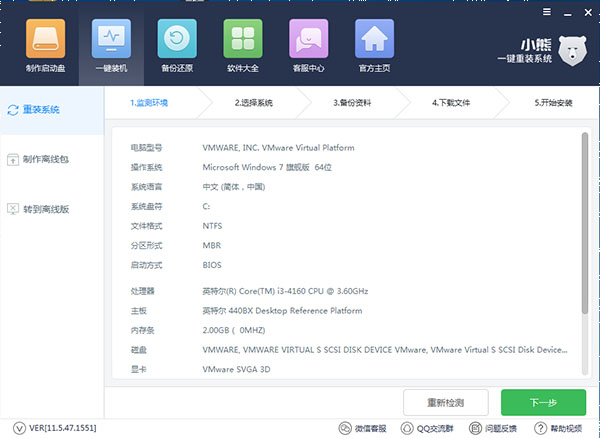
2.通过环境检测后,进行系统的选择。我们在此选择win10 64位最新版系统,然后点击下一步。
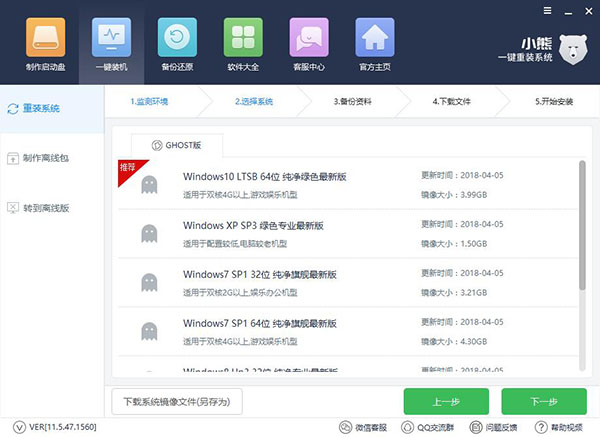
3.选择好系统后,小熊就会进行系统的下载。系统文件比较大,需要花费一定的时间才能下载完成。在系统下载完成后,会在开机启动项中添加DOS和PE两种安装模式。一般重启后自动进入DOS进行系统的安装,也可以手动选择PE模式进行安装。
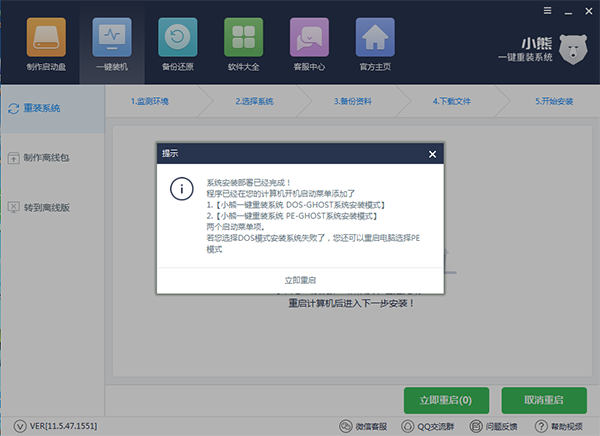
4.在系统安装完成后,小熊会重启电脑,进行系统的部署和系统的激活。部署过程中会为电脑安装驱动程序,保证电脑的正常运行。之后就可以进入最新的win10系统了。
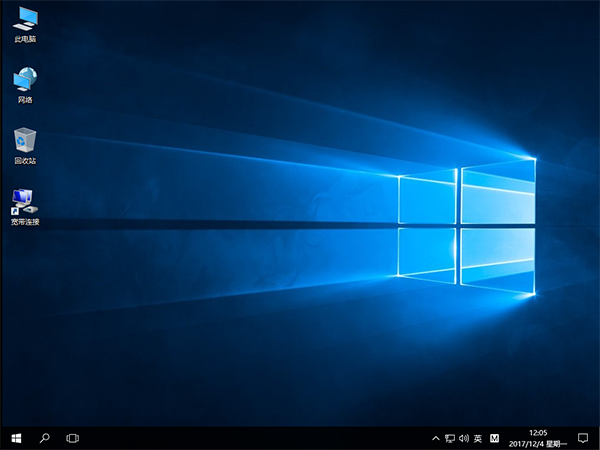
以上就是小编为大家带来的小熊一键重装win10系统。不知道怎样重装系统的用户,可以通过小熊一键重装系统进行一键重装,简单方便。
Win7教程查看更多

轻松学会安装win7系统教程 2021-10-05 查看详情

戴尔灵越 15如何重装win7系统? 2021-10-05 查看详情

详聊惠普4431s怎么一键重装win7系统 2021-10-05 查看详情

台式计算机重装win7系统简单教程 2021-10-01 查看详情
重装系统教程查看更多










